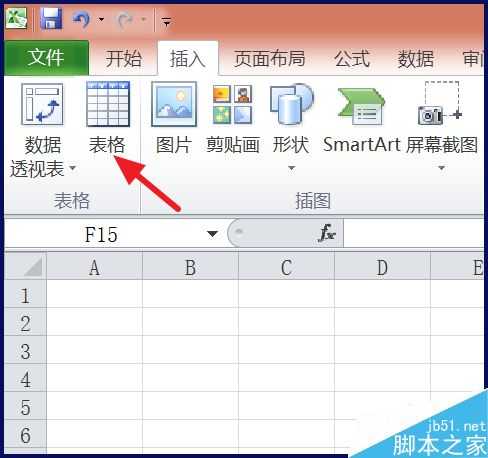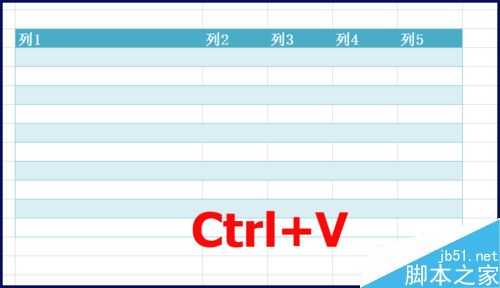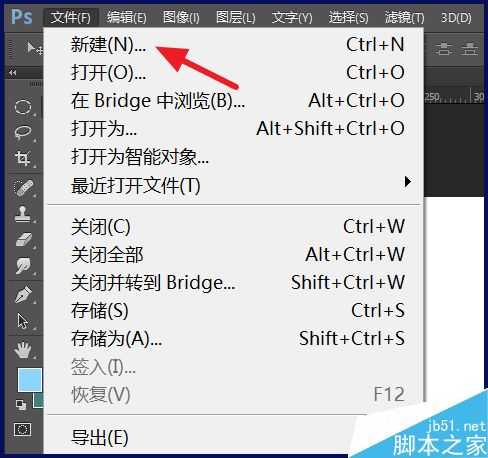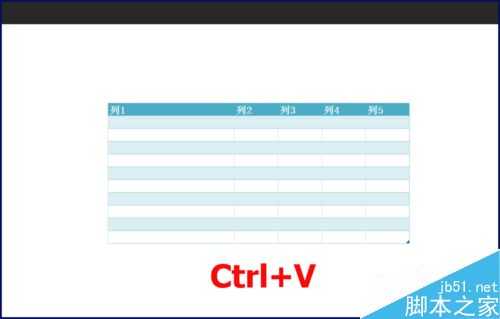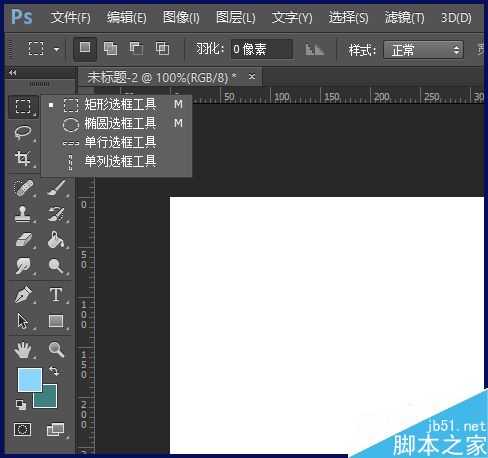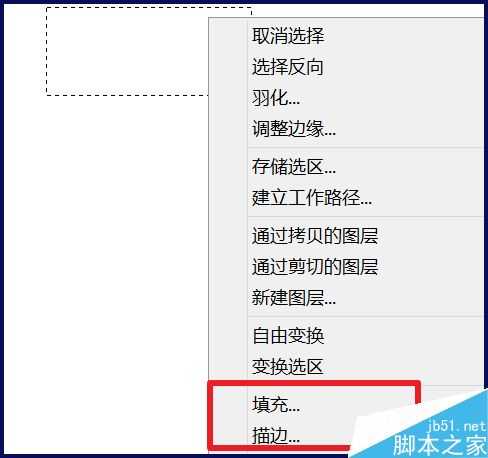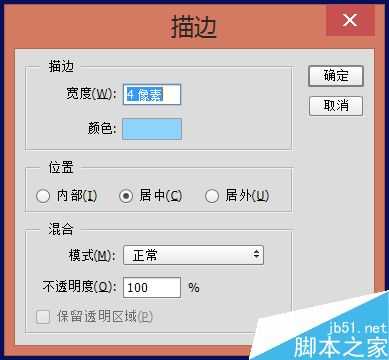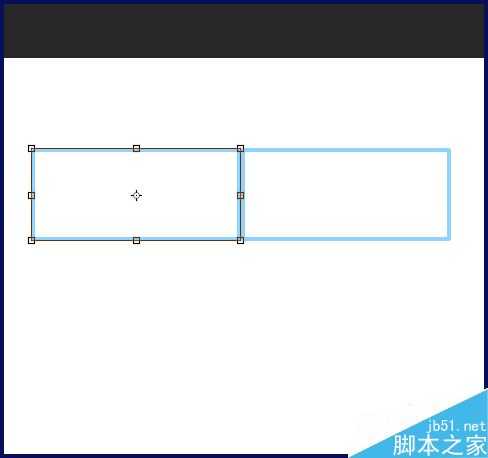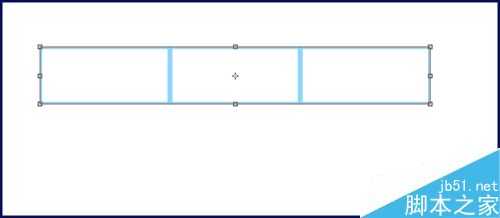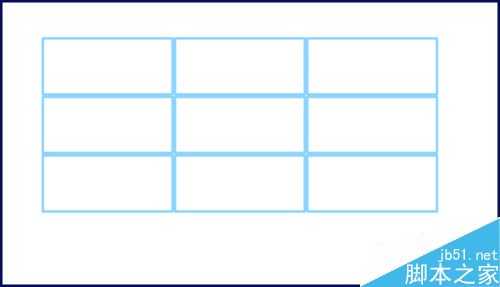在PS中怎么绘制表格?PS绘制表格方法介绍
平面设计 发布日期:2024/9/28 浏览次数:1
正在浏览:在PS中怎么绘制表格?PS绘制表格方法介绍
有时候我们需要在ps上制作表格,这要怎么操作呢?其实方法很简单的,下面小编就为大家详细介绍PS绘制表格方法,不会的朋友可以参考本文,来看看吧!
方法一:
1、首先,比较方便的方法是在Excel中做好后,复制到ps中,具体方法如下
在Excel中插入一张表格
2、设置你需要的背景,并输入数据,接着选中表格,复制表格
3、打开ps,打开你的文件
4、然后,按Ctrl+V,即可复制到ps中,会复制一张图片在ps中
方法二:
1、在ps中画,会稍微麻烦一点,选择矩形选框工具
2、画出一个格子的大小,然后右击选择【填充】和【描边】
3、选择上你想要的颜色
4、接着将图层多复制几个,按Ctrl+T,将矩形移动到旁边,移动到合适位置后,按下回车,再对另一个图层操作
5、再将横排的图层复制,同样移动到下方
6、这样就能绘制出一个表格
以上就是在PS中怎么绘制表格方法介绍,操作很简单的,大家按照上面步骤进行操作即可,希望能对大家有所帮助!
几个月来,英特尔、微软、AMD和其它厂商都在共同推动“AI PC”的想法,朝着更多的AI功能迈进。在近日,英特尔在台北举行的开发者活动中,也宣布了关于AI PC加速计划、新的PC开发者计划和独立硬件供应商计划。
在此次发布会上,英特尔还发布了全新的全新的酷睿Ultra Meteor Lake NUC开发套件,以及联合微软等合作伙伴联合定义“AI PC”的定义标准。
在此次发布会上,英特尔还发布了全新的全新的酷睿Ultra Meteor Lake NUC开发套件,以及联合微软等合作伙伴联合定义“AI PC”的定义标准。